一:环境介绍
安装系统版本:win10 java版本:java SE 17
二:下载Java安装包
官网下载Java安装包:Java Downloads | Oracle 中国

 编辑
编辑
选择需要的Java版本进行下载,如果没有要选择的版本,可以选择最新的Java下载,这里我选用的是较新的版本(java SE 17);
因为我们是在win10中安装,我们选择上图框中的下载链接直接下载就可以了。

 编辑
编辑
三:开始安装Java
1.安装jdk
双击下载的安装程序,开始安装,安装过程还是比较简单的,这边直接默认安装就可以了,直接全部next安装就可以了。(注意:不要自定义安装路径了,按默认的安装路径,安装到C盘)

 编辑
编辑
2.配置环境变量
(1)计算机右键–>属性–>高级系统设置–>高级–>环境变量:

 编辑
编辑
(2) 在系统变量中点击新建

 编辑
编辑
(3)新建变量名输入JAVA_HOME,变量值输入”C:\Program Files\Java\jdk-17”(注意此处变量值要与实际安装版本安装路径一致,版本号一致)

 编辑
编辑
(4)在“系统变量”下“新建”,变量名输入CLASSPATH,变量值输入“C:\Program Files\Java\jdk-17\lib”(注意此处的jdk版本号与实际安装版本号要一致)

 编辑
编辑
(5) 在“系统变量”下找到path变量,点击增加,变量值输入“C:\Program Files\Java\jdk-17\bin”(注意此处的jdk版本号与实际安装版本号要一致)

 编辑
编辑

 编辑
编辑
3.检查是否安装成功
我们在win10下打开cmd(win+R,输入cmd,点击确定),在cmd中输入java -version,得出如下代码说明java已经安装成功了,可以看出确实是我们安装的java版本

 编辑
编辑
输入java指令,提示:
输入javac指令,提示:
C:\Users\Administrator>javac
用法: javac <options> <source files>
其中, 可能的选项包括:
@<filename> 从文件读取选项和文件名
-Akey[=value] 传递给注释处理程序的选项
--add-modules <模块>(,<模块>)*
除了初始模块之外要解析的根模块; 如果 <module>
为 ALL-MODULE-PATH, 则为模块路径中的所有模块。
--boot-class-path <path>, -bootclasspath <path>
覆盖引导类文件的位置
--class-path <path>, -classpath <path>, -cp <path>
指定查找用户类文件和注释处理程序的位置
-d <directory> 指定放置生成的类文件的位置
-deprecation 输出使用已过时的 API 的源位置
--enable-preview 启用预览语言功能。要与 -source 或 --release 一起使用。
-encoding <encoding> 指定源文件使用的字符编码
-endorseddirs <dirs> 覆盖签名的标准路径的位置
-extdirs <dirs> 覆盖所安装扩展的位置
-g 生成所有调试信息
-g:{lines,vars,source} 只生成某些调试信息
-g:none 不生成任何调试信息
-h <directory> 指定放置生成的本机标头文件的位置
--help, -help, -? 输出此帮助消息
--help-extra, -X 输出额外选项的帮助
-implicit:{none,class} 指定是否为隐式引用文件生成类文件
-J<flag> 直接将 <标记> 传递给运行时系统
--limit-modules <模块>(,<模块>)*
限制可观察模块的领域
--module <模块>(,<模块>)*, -m <模块>(,<模块>)*
只编译指定的模块,请检查时间戳
--module-path <path>, -p <path>
指定查找应用程序模块的位置
--module-source-path <module-source-path>
指定查找多个模块的输入源文件的位置
--module-version <版本> 指定正在编译的模块版本
-nowarn 不生成任何警告
-parameters 生成元数据以用于方法参数的反射
-proc:{none,only} 控制是否执行注释处理和/或编译。
-processor <class1>[,<class2>,<class3>...]
要运行的注释处理程序的名称; 绕过默认的搜索进程
--processor-module-path <path>
指定查找注释处理程序的模块路径
--processor-path <path>, -processorpath <path>
指定查找注释处理程序的位置
-profile <profile> 请确保使用的 API 在指定的配置文件中可用
--release <release>
为指定的 Java SE 发行版编译。支持的发行版:7, 8, 9, 10, 11, 12, 13, 14, 15, 16
-s <directory> 指定放置生成的源文件的位置
--source <release>, -source <release>
提供与指定的 Java SE 发行版的源兼容性。支持的发行版:7, 8, 9, 10, 11, 12, 13, 14, 15, 16
--source-path <path>, -sourcepath <path>
指定查找输入源文件的位置
--system <jdk>|none 覆盖系统模块位置
--target <release>, -target <release>
生成适合指定的 Java SE 发行版的类文件。支持的发行版:7, 8, 9, 10, 11, 12, 13, 14, 15, 16
--upgrade-module-path <path>
覆盖可升级模块位置
-verbose 输出有关编译器正在执行的操作的消息
--version, -version 版本信息
-Werror 出现警告时终止编译

到这里全部安装就完成了,可以安装开发工具进行开发了(vscode、Eclipse、IDEA)
总结:
以上就是java环境安装的全部过程了,希望对你有所帮助
【声明】本内容来自华为云开发者社区博主,不代表华为云及华为云开发者社区的观点和立场。转载时必须标注文章的来源(华为云社区)、文章链接、文章作者等基本信息,否则作者和本社区有权追究责任。如果您发现本社区中有涉嫌抄袭的内容,欢迎发送邮件进行举报,并提供相关证据,一经查实,本社区将立刻删除涉嫌侵权内容,举报邮箱:
cloudbbs@huaweicloud.com



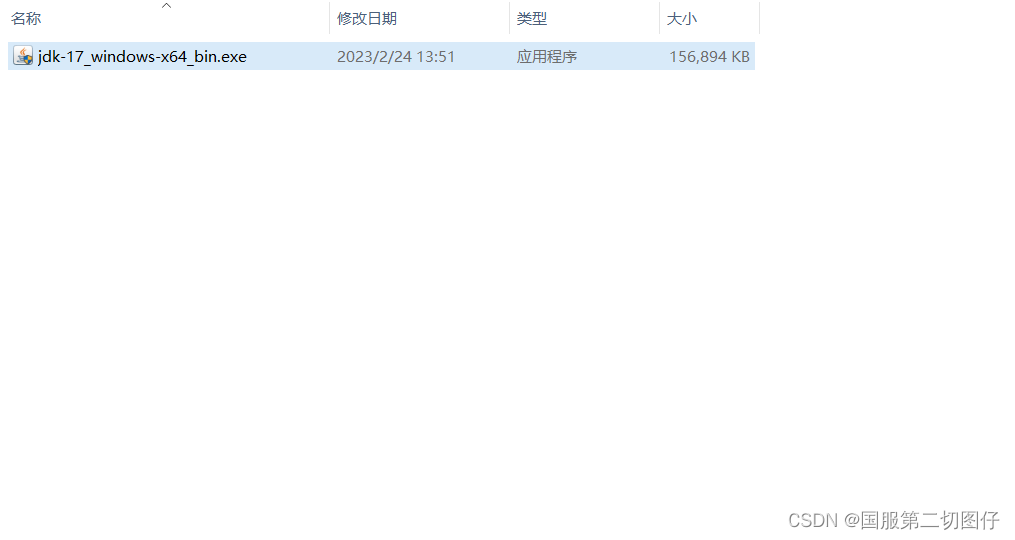
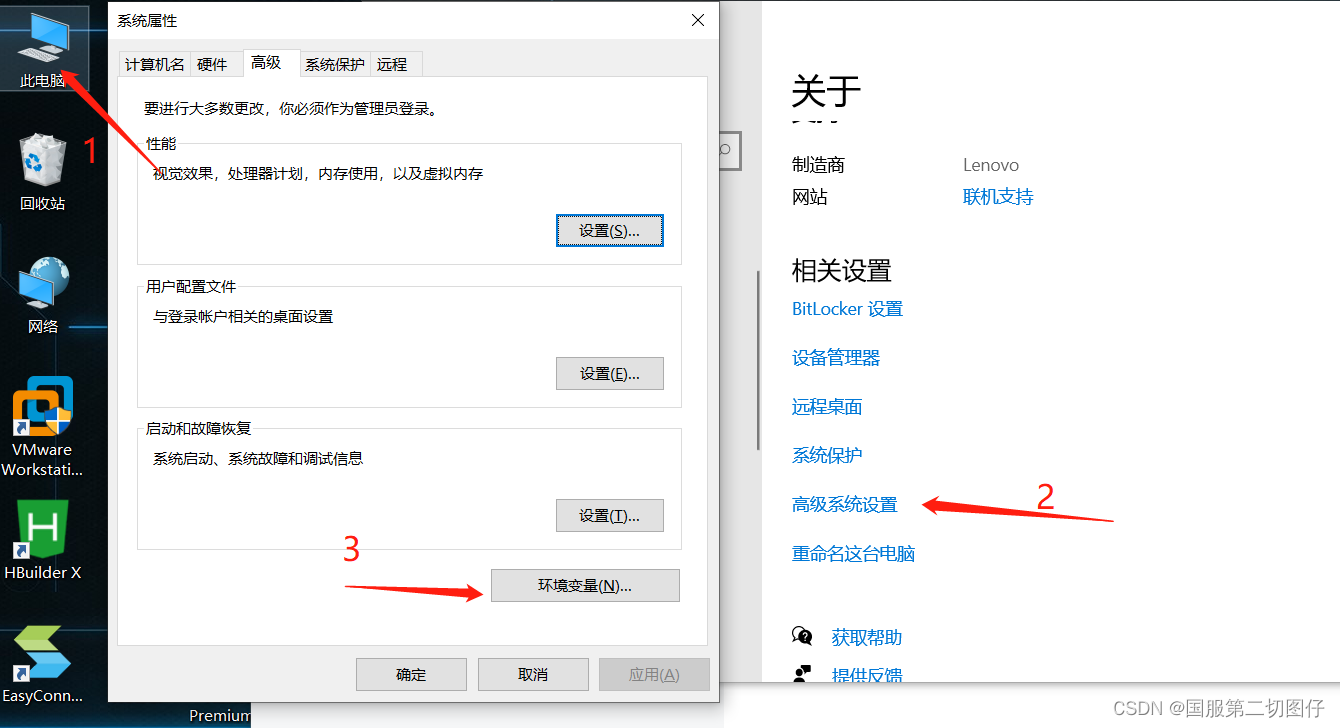
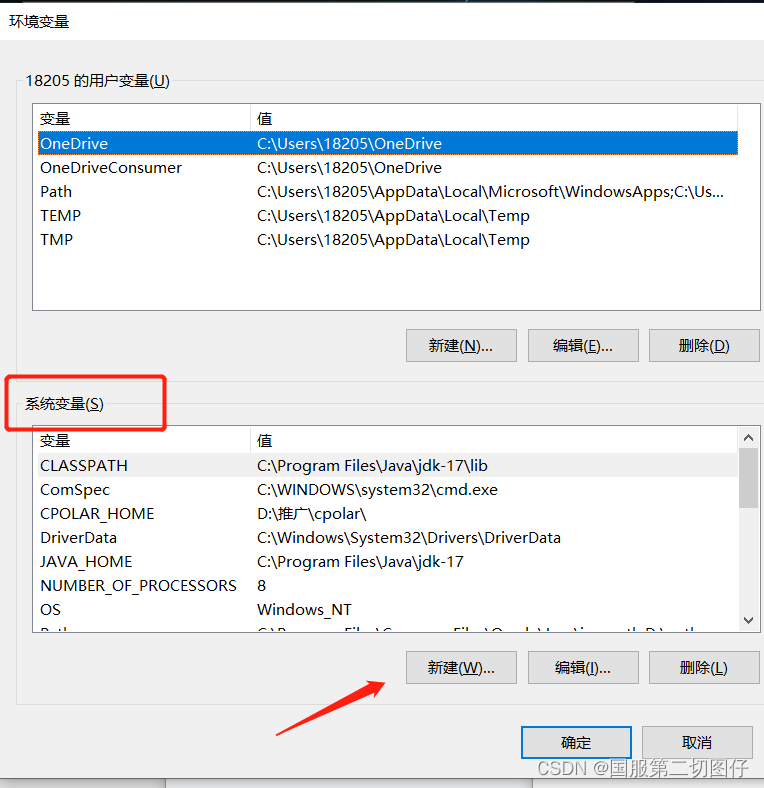
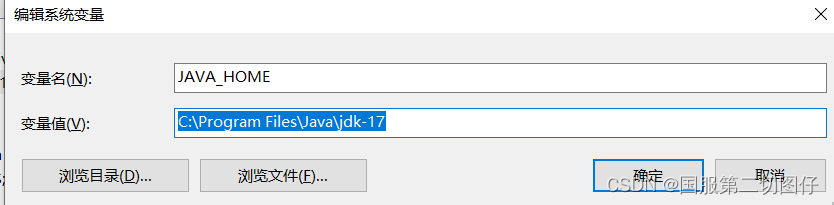
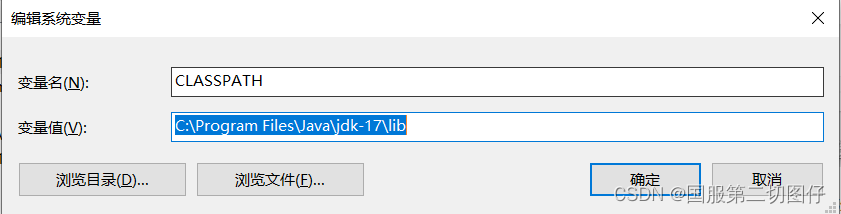
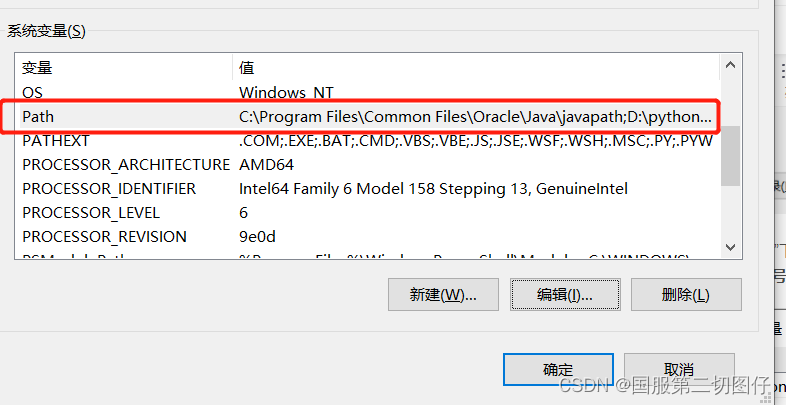
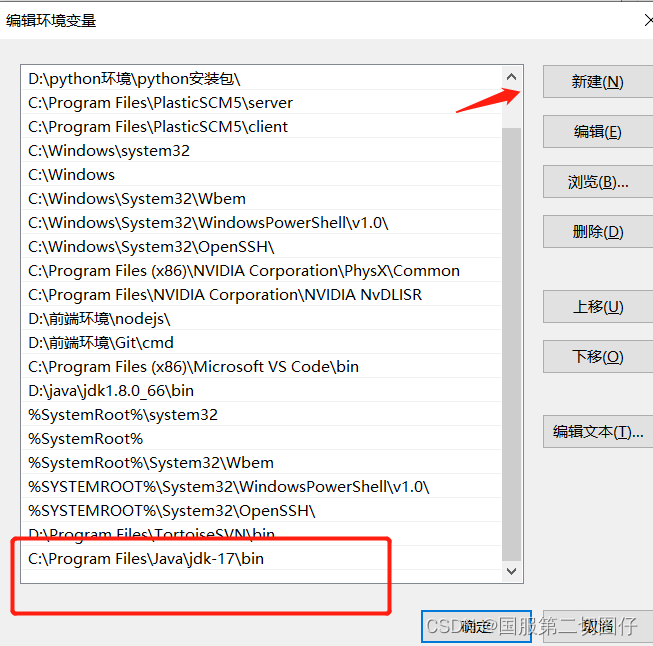
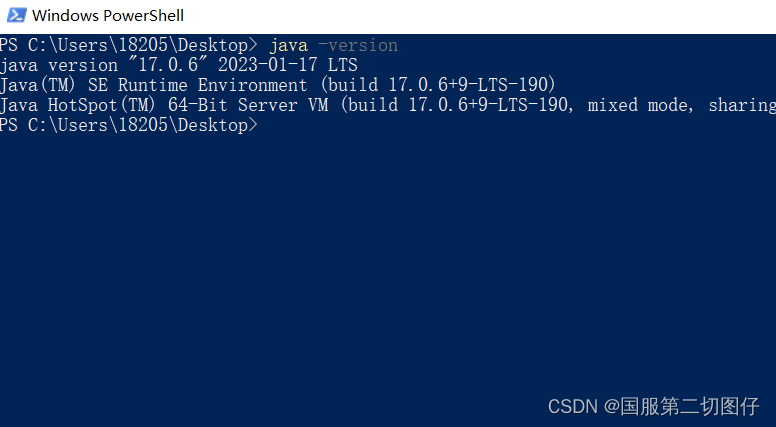

评论(0)